2020 FIAT 500 radio
[x] Cancel search: radioPage 194 of 228
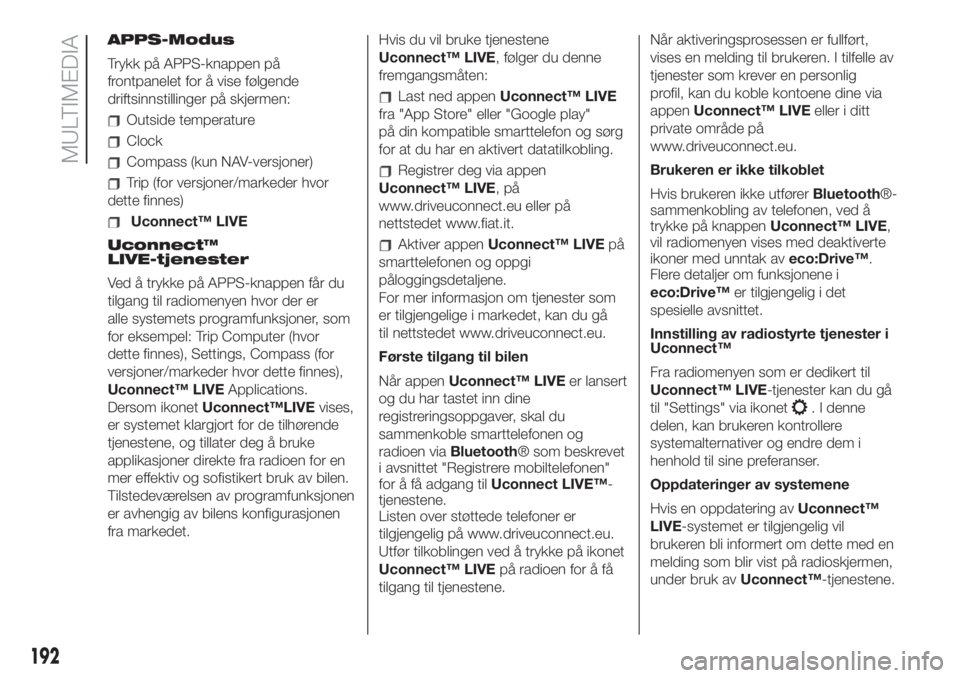
APPS-Modus
Trykk på APPS-knappen på
frontpanelet for å vise følgende
driftsinnstillinger på skjermen:
Outside temperature
Clock
Compass (kun NAV-versjoner)
Trip (for versjoner/markeder hvor
dette finnes)
Uconnect™ LIVE
Uconnect™
LIVE-tjenester
Ved å trykke på APPS-knappen får du
tilgang til radiomenyen hvor der er
alle systemets programfunksjoner, som
for eksempel: Trip Computer (hvor
dette finnes), Settings, Compass (for
versjoner/markeder hvor dette finnes),
Uconnect™ LIVEApplications.
Dersom ikonetUconnect™LIVEvises,
er systemet klargjort for de tilhørende
tjenestene, og tillater deg å bruke
applikasjoner direkte fra radioen for en
mer effektiv og sofistikert bruk av bilen.
Tilstedeværelsen av programfunksjonen
er avhengig av bilens konfigurasjonen
fra markedet.Hvis du vil bruke tjenestene
Uconnect™ LIVE, følger du denne
fremgangsmåten:
Last ned appenUconnect™ LIVE
fra "App Store" eller "Google play"
på din kompatible smarttelefon og sørg
for at du har en aktivert datatilkobling.
Registrer deg via appen
Uconnect™ LIVE,på
www.driveuconnect.eu eller på
nettstedet www.fiat.it.
Aktiver appenUconnect™ LIVEpå
smarttelefonen og oppgi
påloggingsdetaljene.
For mer informasjon om tjenester som
er tilgjengelige i markedet, kan du gå
til nettstedet www.driveuconnect.eu.
Første tilgang til bilen
Når appenUconnect™ LIVEer lansert
og du har tastet inn dine
registreringsoppgaver, skal du
sammenkoble smarttelefonen og
radioen viaBluetooth® som beskrevet
i avsnittet "Registrere mobiltelefonen"
for å få adgang tilUconnect LIVE™-
tjenestene.
Listen over støttede telefoner er
tilgjengelig på www.driveuconnect.eu.
Utfør tilkoblingen ved å trykke på ikonet
Uconnect™ LIVEpå radioen for å få
tilgang til tjenestene.Når aktiveringsprosessen er fullført,
vises en melding til brukeren. I tilfelle av
tjenester som krever en personlig
profil, kan du koble kontoene dine via
appenUconnect™ LIVEeller i ditt
private område på
www.driveuconnect.eu.
Brukeren er ikke tilkoblet
Hvis brukeren ikke utførerBluetooth®-
sammenkobling av telefonen, ved å
trykke på knappenUconnect™ LIVE,
vil radiomenyen vises med deaktiverte
ikoner med unntak aveco:Drive™.
Flere detaljer om funksjonene i
eco:Drive™er tilgjengelig i det
spesielle avsnittet.
Innstilling av radiostyrte tjenester i
Uconnect™
Fra radiomenyen som er dedikert til
Uconnect™ LIVE-tjenester kan du gå
til "Settings" via ikonet
. I denne
delen, kan brukeren kontrollere
systemalternativer og endre dem i
henhold til sine preferanser.
Oppdateringer av systemene
Hvis en oppdatering avUconnect™
LIVE-systemet er tilgjengelig vil
brukeren bli informert om dette med en
melding som blir vist på radioskjermen,
under bruk avUconnect™-tjenestene.
192
MULTIMEDIA
Page 195 of 228
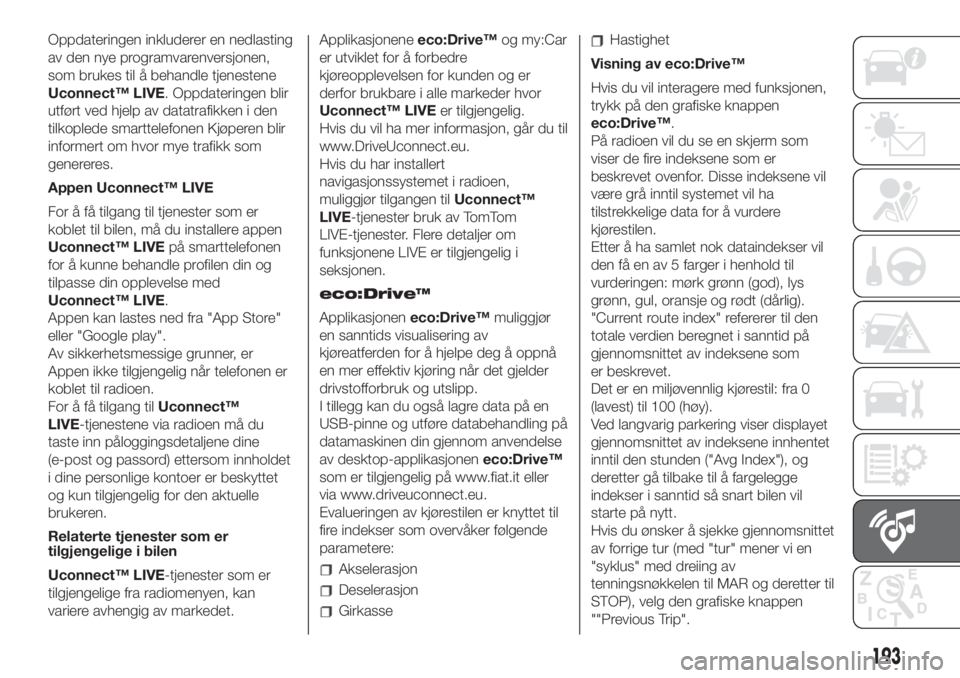
Oppdateringen inkluderer en nedlasting
av den nye programvarenversjonen,
som brukes til å behandle tjenestene
Uconnect™ LIVE. Oppdateringen blir
utført ved hjelp av datatrafikken i den
tilkoplede smarttelefonen Kjøperen blir
informert om hvor mye trafikk som
genereres.
Appen Uconnect™ LIVE
For å få tilgang til tjenester som er
koblet til bilen, må du installere appen
Uconnect™ LIVEpå smarttelefonen
for å kunne behandle profilen din og
tilpasse din opplevelse med
Uconnect™ LIVE.
Appen kan lastes ned fra "App Store"
eller "Google play".
Av sikkerhetsmessige grunner, er
Appen ikke tilgjengelig når telefonen er
koblet til radioen.
For å få tilgang tilUconnect™
LIVE-tjenestene via radioen må du
taste inn påloggingsdetaljene dine
(e-post og passord) ettersom innholdet
i dine personlige kontoer er beskyttet
og kun tilgjengelig for den aktuelle
brukeren.
Relaterte tjenester som er
tilgjengelige i bilen
Uconnect™ LIVE-tjenester som er
tilgjengelige fra radiomenyen, kan
variere avhengig av markedet.Applikasjoneneeco:Drive™og my:Car
er utviklet for å forbedre
kjøreopplevelsen for kunden og er
derfor brukbare i alle markeder hvor
Uconnect™ LIVEer tilgjengelig.
Hvis du vil ha mer informasjon, går du til
www.DriveUconnect.eu.
Hvis du har installert
navigasjonssystemet i radioen,
muliggjør tilgangen tilUconnect™
LIVE-tjenester bruk av TomTom
LIVE-tjenester. Flere detaljer om
funksjonene LIVE er tilgjengelig i
seksjonen.
eco:Drive™
Applikasjoneneco:Drive™muliggjør
en sanntids visualisering av
kjøreatferden for å hjelpe deg å oppnå
en mer effektiv kjøring når det gjelder
drivstofforbruk og utslipp.
I tillegg kan du også lagre data på en
USB-pinne og utføre databehandling på
datamaskinen din gjennom anvendelse
av desktop-applikasjoneneco:Drive™
som er tilgjengelig på www.fiat.it eller
via www.driveuconnect.eu.
Evalueringen av kjørestilen er knyttet til
fire indekser som overvåker følgende
parametere:
Akselerasjon
Deselerasjon
Girkasse
Hastighet
Visning av eco:Drive™
Hvis du vil interagere med funksjonen,
trykk på den grafiske knappen
eco:Drive™.
På radioen vil du se en skjerm som
viser de fire indeksene som er
beskrevet ovenfor. Disse indeksene vil
være grå inntil systemet vil ha
tilstrekkelige data for å vurdere
kjørestilen.
Etter å ha samlet nok dataindekser vil
den få en av 5 farger i henhold til
vurderingen: mørk grønn (god), lys
grønn, gul, oransje og rødt (dårlig).
"Current route index" refererer til den
totale verdien beregnet i sanntid på
gjennomsnittet av indeksene som
er beskrevet.
Det er en miljøvennlig kjørestil: fra 0
(lavest) til 100 (høy).
Ved langvarig parkering viser displayet
gjennomsnittet av indeksene innhentet
inntil den stunden ("Avg Index"), og
deretter gå tilbake til å fargelegge
indekser i sanntid så snart bilen vil
starte på nytt.
Hvis du ønsker å sjekke gjennomsnittet
av forrige tur (med "tur" mener vi en
"syklus" med dreiing av
tenningsnøkkelen til MAR og deretter til
STOP), velg den grafiske knappen
""Previous Trip".
193
Page 196 of 228
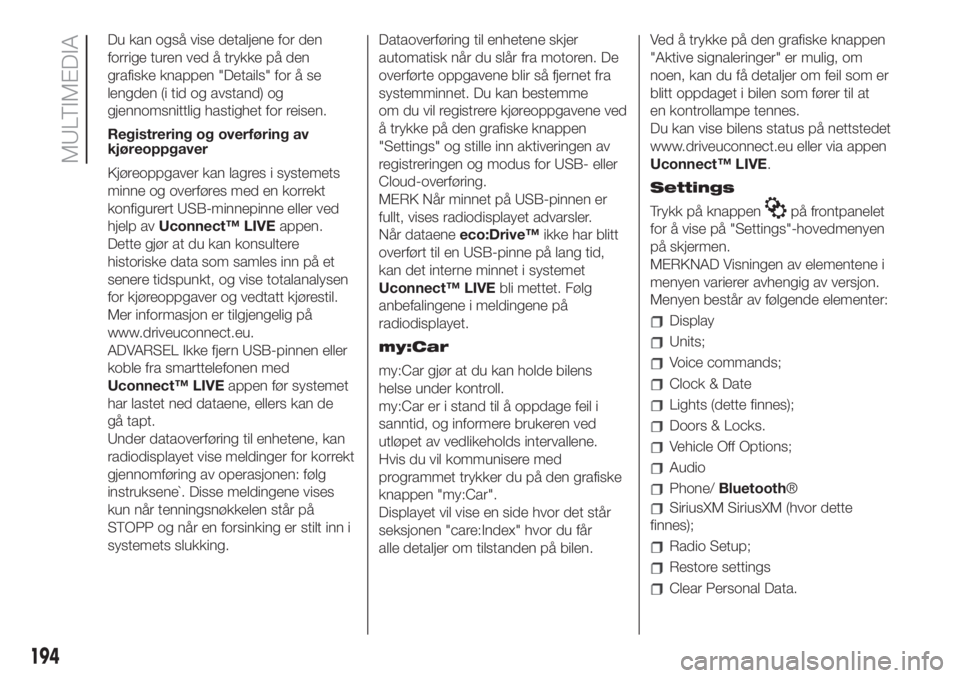
Du kan også vise detaljene for den
forrige turen ved å trykke på den
grafiske knappen "Details" for å se
lengden (i tid og avstand) og
gjennomsnittlig hastighet for reisen.
Registrering og overføring av
kjøreoppgaver
Kjøreoppgaver kan lagres i systemets
minne og overføres med en korrekt
konfigurert USB-minnepinne eller ved
hjelp avUconnect™ LIVEappen.
Dette gjør at du kan konsultere
historiske data som samles inn på et
senere tidspunkt, og vise totalanalysen
for kjøreoppgaver og vedtatt kjørestil.
Mer informasjon er tilgjengelig på
www.driveuconnect.eu.
ADVARSEL Ikke fjern USB-pinnen eller
koble fra smarttelefonen med
Uconnect™ LIVEappen før systemet
har lastet ned dataene, ellers kan de
gå tapt.
Under dataoverføring til enhetene, kan
radiodisplayet vise meldinger for korrekt
gjennomføring av operasjonen: følg
instruksene`. Disse meldingene vises
kun når tenningsnøkkelen står på
STOPP og når en forsinking er stilt inn i
systemets slukking.Dataoverføring til enhetene skjer
automatisk når du slår fra motoren. De
overførte oppgavene blir så fjernet fra
systemminnet. Du kan bestemme
om du vil registrere kjøreoppgavene ved
å trykke på den grafiske knappen
"Settings" og stille inn aktiveringen av
registreringen og modus for USB- eller
Cloud-overføring.
MERK Når minnet på USB-pinnen er
fullt, vises radiodisplayet advarsler.
Når dataeneeco:Drive™ikke har blitt
overført til en USB-pinne på lang tid,
kan det interne minnet i systemet
Uconnect™ LIVEbli mettet. Følg
anbefalingene i meldingene på
radiodisplayet.
my:Car
my:Car gjør at du kan holde bilens
helse under kontroll.
my:Car er i stand til å oppdage feil i
sanntid, og informere brukeren ved
utløpet av vedlikeholds intervallene.
Hvis du vil kommunisere med
programmet trykker du på den grafiske
knappen "my:Car".
Displayet vil vise en side hvor det står
seksjonen "care:Index" hvor du får
alle detaljer om tilstanden på bilen.Ved å trykke på den grafiske knappen
"Aktive signaleringer" er mulig, om
noen, kan du få detaljer om feil som er
blitt oppdaget i bilen som fører til at
en kontrollampe tennes.
Du kan vise bilens status på nettstedet
www.driveuconnect.eu eller via appen
Uconnect™ LIVE.
Settings
Trykk på knappen
på frontpanelet
for å vise på "Settings"-hovedmenyen
på skjermen.
MERKNAD Visningen av elementene i
menyen varierer avhengig av versjon.
Menyen består av følgende elementer:
Display
Units;
Voice commands;
Clock & Date
Lights (dette finnes);
Doors & Locks.
Vehicle Off Options;
Audio
Phone/Bluetooth®
SiriusXM SiriusXM (hvor dette
finnes);
Radio Setup;
Restore settings
Clear Personal Data.
194
MULTIMEDIA
Page 199 of 228
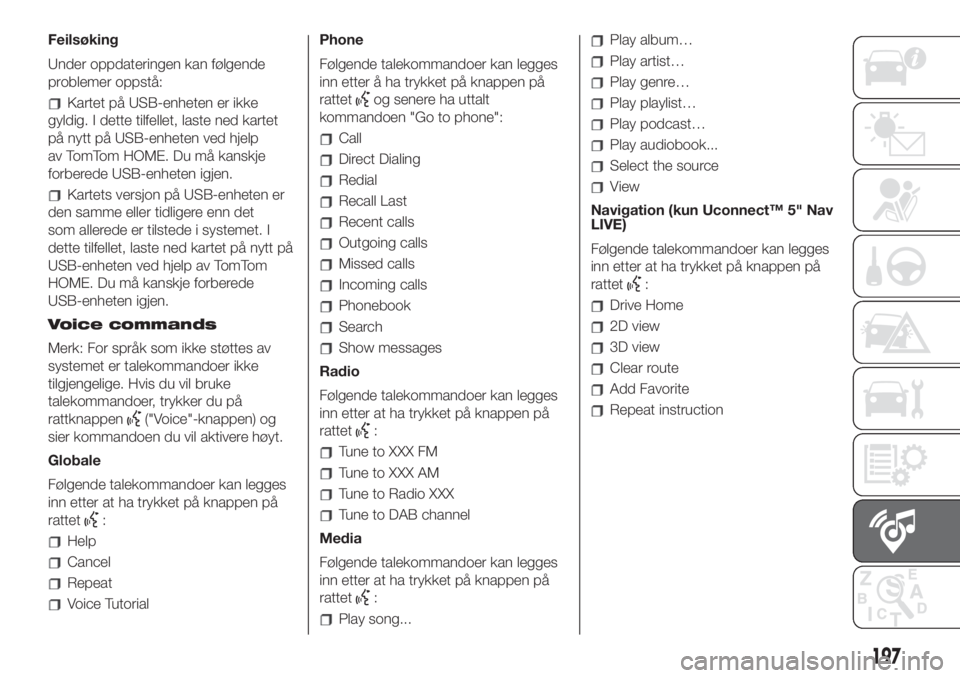
Feilsøking
Under oppdateringen kan følgende
problemer oppstå:
Kartet på USB-enheten er ikke
gyldig. I dette tilfellet, laste ned kartet
på nytt på USB-enheten ved hjelp
av TomTom HOME. Du må kanskje
forberede USB-enheten igjen.
Kartets versjon på USB-enheten er
den samme eller tidligere enn det
som allerede er tilstede i systemet. I
dette tilfellet, laste ned kartet på nytt på
USB-enheten ved hjelp av TomTom
HOME. Du må kanskje forberede
USB-enheten igjen.
Voice commands
Merk: For språk som ikke støttes av
systemet er talekommandoer ikke
tilgjengelige. Hvis du vil bruke
talekommandoer, trykker du på
rattknappen
("Voice"-knappen) og
sier kommandoen du vil aktivere høyt.
Globale
Følgende talekommandoer kan legges
inn etter at ha trykket på knappen på
rattet
:
Help
Cancel
Repeat
Voice TutorialPhone
Følgende talekommandoer kan legges
inn etter å ha trykket på knappen på
rattet
og senere ha uttalt
kommandoen "Go to phone":
Call
Direct Dialing
Redial
Recall Last
Recent calls
Outgoing calls
Missed calls
Incoming calls
Phonebook
Search
Show messages
Radio
Følgende talekommandoer kan legges
inn etter at ha trykket på knappen på
rattet
:
Tune to XXX FM
Tune to XXX AM
Tune to Radio XXX
Tune to DAB channel
Media
Følgende talekommandoer kan legges
inn etter at ha trykket på knappen på
rattet
:
Play song...
Play album…
Play artist…
Play genre…
Play playlist…
Play podcast…
Play audiobook...
Select the source
View
Navigation (kun Uconnect™ 5" Nav
LIVE)
Følgende talekommandoer kan legges
inn etter at ha trykket på knappen på
rattet
:
Drive Home
2D view
3D view
Clear route
Add Favorite
Repeat instruction
197
Page 201 of 228
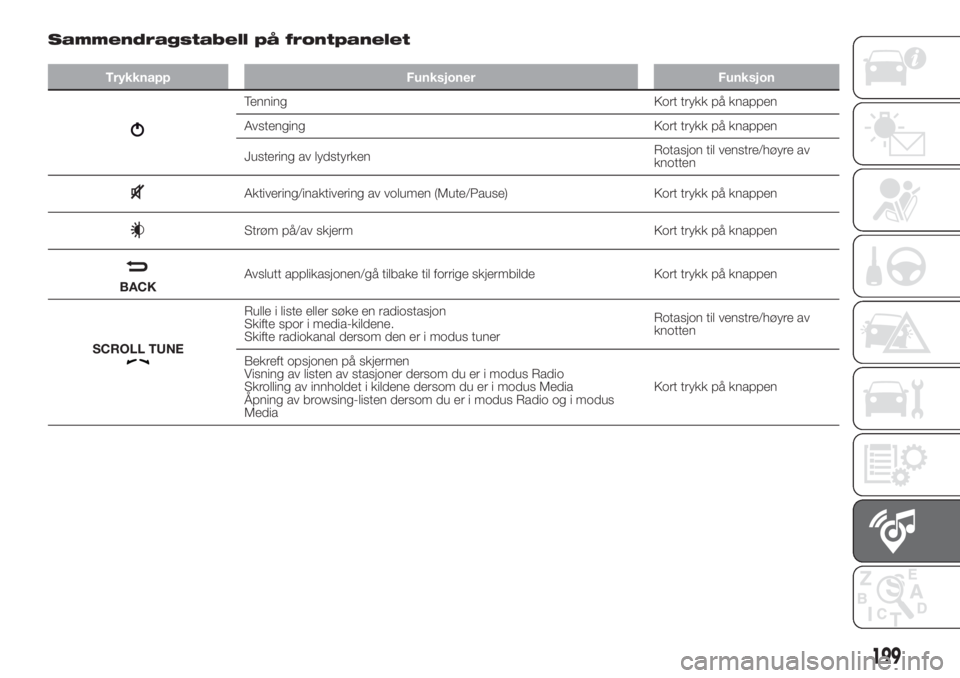
Sammendragstabell på frontpanelet
Trykknapp Funksjoner Funksjon
Tenning Kort trykk på knappen
Avstenging Kort trykk på knappen
Justering av lydstyrkenRotasjon til venstre/høyre av
knotten
Aktivering/inaktivering av volumen (Mute/Pause) Kort trykk på knappen
Strøm på/av skjerm Kort trykk på knappen
BACKAvslutt applikasjonen/gå tilbake til forrige skjermbilde Kort trykk på knappen
SCROLL TUNE
Rulle i liste eller søke en radiostasjon
Skifte spor i media-kildene.
Skifte radiokanal dersom den er i modus tunerRotasjon til venstre/høyre av
knotten
Bekreft opsjonen på skjermen
Visning av listen av stasjoner dersom du er i modus Radio
Skrolling av innholdet i kildene dersom du er i modus Media
Åpning av browsing-listen dersom du er i modus Radio og i modus
MediaKort trykk på knappen
199
Page 202 of 228
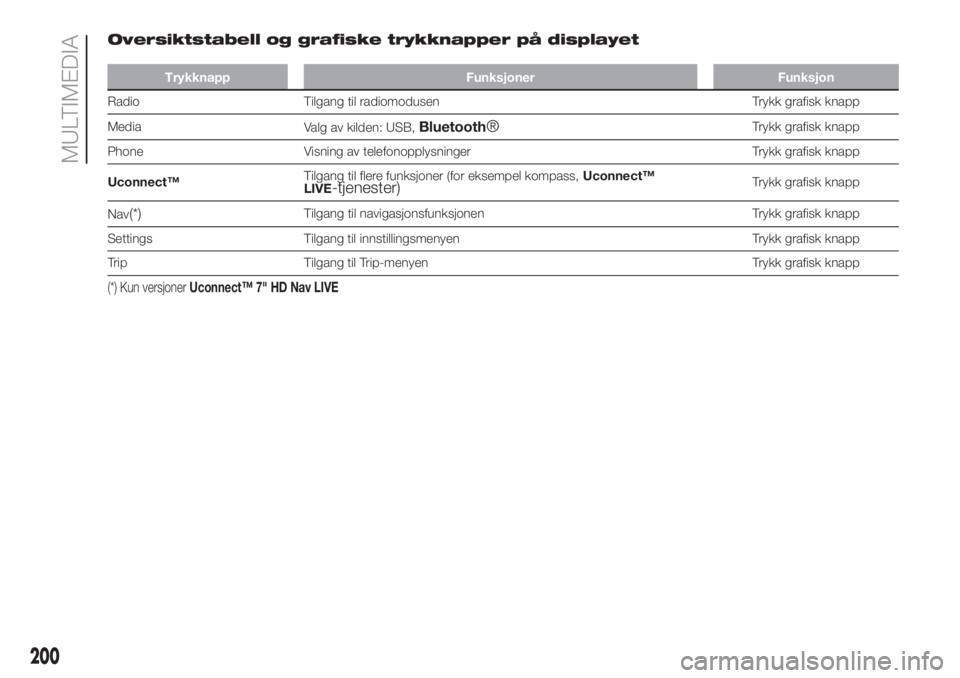
Oversiktstabell og grafiske trykknapper på displayet
Trykknapp Funksjoner Funksjon
Radio Tilgang til radiomodusen Trykk grafisk knapp
Media
Valg av kilden: USB,
Bluetooth®Trykk grafisk knapp
Phone Visning av telefonopplysninger Trykk grafisk knapp
Uconnect™Tilgang til flere funksjoner (for eksempel kompass,Uconnect™
LIVE
-tjenester)Trykk grafisk knapp
Nav
(*)Tilgang til navigasjonsfunksjonen Trykk grafisk knapp
Settings Tilgang til innstillingsmenyen Trykk grafisk knapp
Trip Tilgang til Trip-menyen Trykk grafisk knapp
(*) Kun versjonerUconnect™ 7" HD Nav LIVE
200
MULTIMEDIA
Page 204 of 228
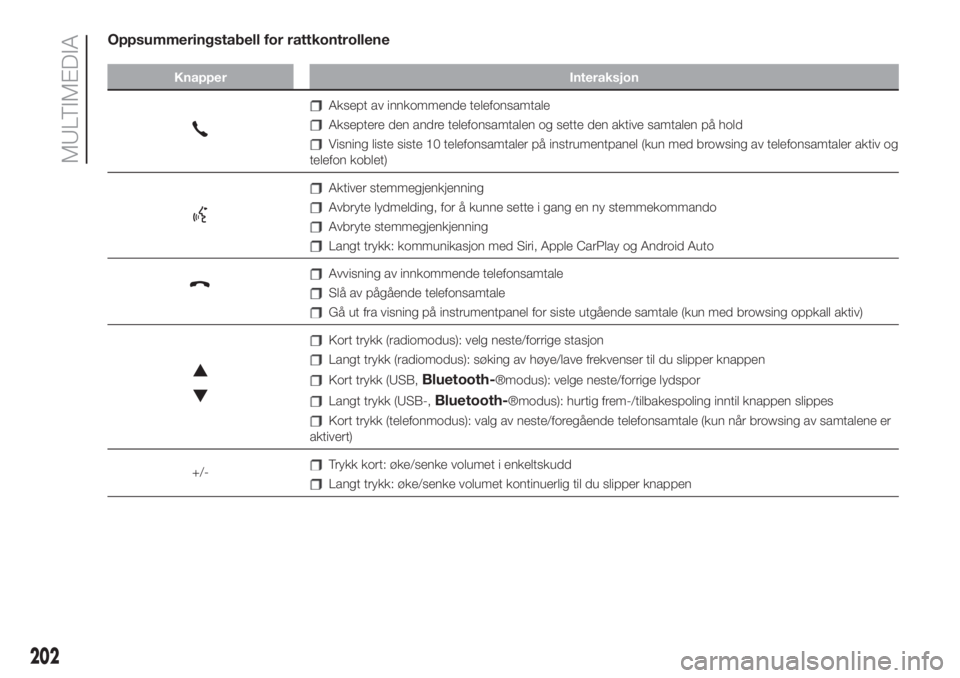
Oppsummeringstabell for rattkontrollene
Knapper Interaksjon
Aksept av innkommende telefonsamtale
Akseptere den andre telefonsamtalen og sette den aktive samtalen på hold
Visning liste siste 10 telefonsamtaler på instrumentpanel (kun med browsing av telefonsamtaler aktiv og
telefon koblet)
Aktiver stemmegjenkjenning
Avbryte lydmelding, for å kunne sette i gang en ny stemmekommando
Avbryte stemmegjenkjenning
Langt trykk: kommunikasjon med Siri, Apple CarPlay og Android Auto
Avvisning av innkommende telefonsamtale
Slå av pågående telefonsamtale
Gå ut fra visning på instrumentpanel for siste utgående samtale (kun med browsing oppkall aktiv)
Kort trykk (radiomodus): velg neste/forrige stasjon
Langt trykk (radiomodus): søking av høye/lave frekvenser til du slipper knappen
Kort trykk (USB,Bluetooth-®modus): velge neste/forrige lydspor
Langt trykk (USB-,Bluetooth-®modus): hurtig frem-/tilbakespoling inntil knappen slippes
Kort trykk (telefonmodus): valg av neste/foregående telefonsamtale (kun når browsing av samtalene er
aktivert)
+/-
Trykk kort: øke/senke volumet i enkeltskudd
Langt trykk: øke/senke volumet kontinuerlig til du slipper knappen
202
MULTIMEDIA
Page 205 of 228
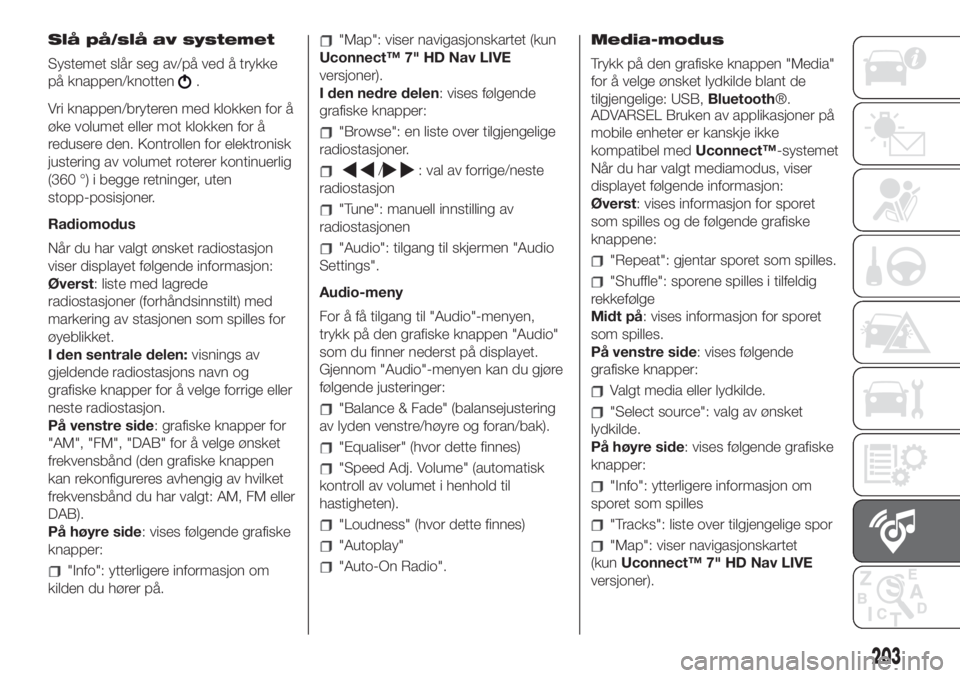
Slå på/slå av systemet
Systemet slår seg av/på ved å trykke
på knappen/knotten
.
Vri knappen/bryteren med klokken for å
øke volumet eller mot klokken for å
redusere den. Kontrollen for elektronisk
justering av volumet roterer kontinuerlig
(360 °) i begge retninger, uten
stopp-posisjoner.
Radiomodus
Når du har valgt ønsket radiostasjon
viser displayet følgende informasjon:
Øverst: liste med lagrede
radiostasjoner (forhåndsinnstilt) med
markering av stasjonen som spilles for
øyeblikket.
I den sentrale delen:visnings av
gjeldende radiostasjons navn og
grafiske knapper for å velge forrige eller
neste radiostasjon.
På venstre side: grafiske knapper for
"AM", "FM", "DAB" for å velge ønsket
frekvensbånd (den grafiske knappen
kan rekonfigureres avhengig av hvilket
frekvensbånd du har valgt: AM, FM eller
DAB).
På høyre side: vises følgende grafiske
knapper:
"Info": ytterligere informasjon om
kilden du hører på.
"Map": viser navigasjonskartet (kun
Uconnect™ 7" HD Nav LIVE
versjoner).
I den nedre delen: vises følgende
grafiske knapper:
"Browse": en liste over tilgjengelige
radiostasjoner.
/: val av forrige/neste
radiostasjon
"Tune": manuell innstilling av
radiostasjonen
"Audio": tilgang til skjermen "Audio
Settings".
Audio-meny
For å få tilgang til "Audio"-menyen,
trykk på den grafiske knappen "Audio"
som du finner nederst på displayet.
Gjennom "Audio"-menyen kan du gjøre
følgende justeringer:
"Balance & Fade" (balansejustering
av lyden venstre/høyre og foran/bak).
"Equaliser" (hvor dette finnes)
"Speed Adj. Volume" (automatisk
kontroll av volumet i henhold til
hastigheten).
"Loudness" (hvor dette finnes)
"Autoplay"
"Auto-On Radio".Media-modus
Trykk på den grafiske knappen "Media"
for å velge ønsket lydkilde blant de
tilgjengelige: USB,Bluetooth®.
ADVARSEL Bruken av applikasjoner på
mobile enheter er kanskje ikke
kompatibel medUconnect™-systemet
Når du har valgt mediamodus, viser
displayet følgende informasjon:
Øverst: vises informasjon for sporet
som spilles og de følgende grafiske
knappene:
"Repeat": gjentar sporet som spilles.
"Shuffle": sporene spilles i tilfeldig
rekkefølge
Midt på: vises informasjon for sporet
som spilles.
På venstre side: vises følgende
grafiske knapper:
Valgt media eller lydkilde.
"Select source": valg av ønsket
lydkilde.
På høyre side: vises følgende grafiske
knapper:
"Info": ytterligere informasjon om
sporet som spilles
"Tracks": liste over tilgjengelige spor
"Map": viser navigasjonskartet
(kunUconnect™ 7" HD Nav LIVE
versjoner).
203